
php Xiaobian Xigua が、Adobe Acrobat Pro9 で最後のページ ループを設定する方法を紹介します。 Adobe Acrobat Pro9 を使用してドキュメントを読む場合、内容をすばやく表示して確認するためにドキュメントの最後のページをループする必要がある場合があります。次に、この実践スキルを簡単にマスターできるように、Adobe Acrobat Pro9 での設定方法を詳しく紹介します。
まず、Adobe Acrobat Pro9 ソフトウェア インターフェイスを開きます。

Adobe Acrobat Pro9のメニューから「編集」メニューをクリックします。

編集メニューをクリックすると、設定として選択された次のレベルのメニュー オプションがポップアップ表示されます。
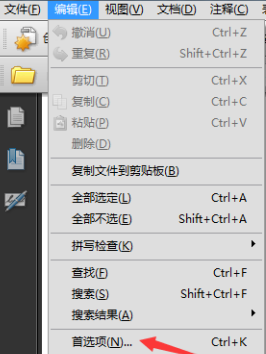
表示される環境設定ウィンドウで、「全画面表示」オプションをクリックします。
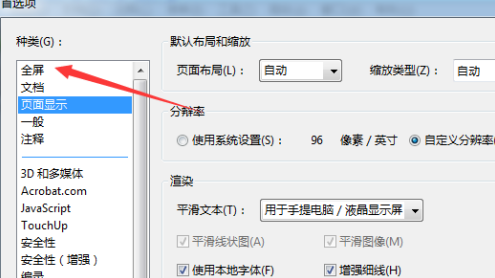
全画面オプションをクリックした後、最後のページの後にループするオプションをオンにします。
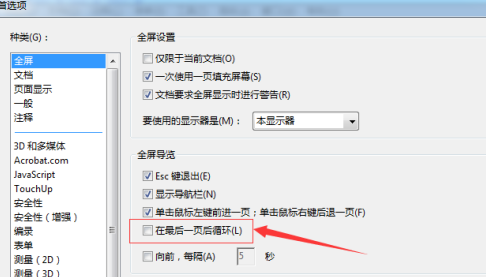
[最後のページでループ] オプションをオンにした後、[OK] をクリックして設定を保存します。
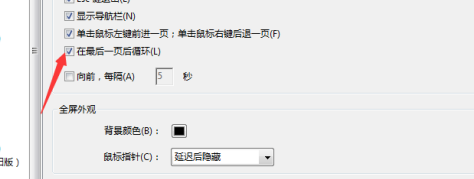
以上がAdobe Acrobat Pro9 で最後のページ ループを設定する方法 - Adobe Acrobat Pro9 で最後のページ ループを設定する方法の詳細内容です。詳細については、PHP 中国語 Web サイトの他の関連記事を参照してください。